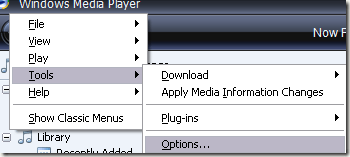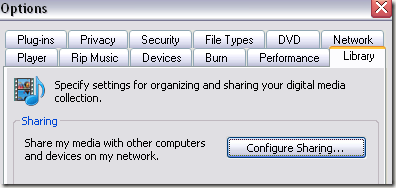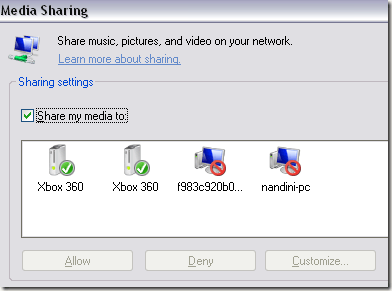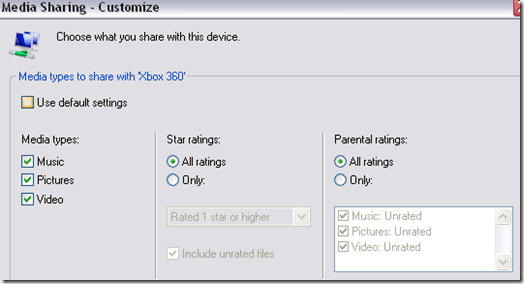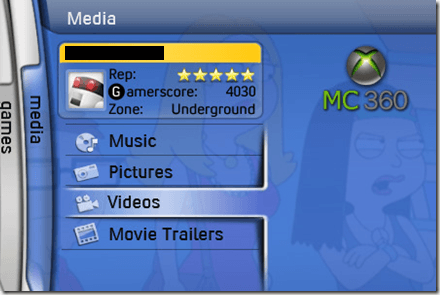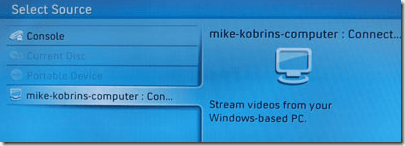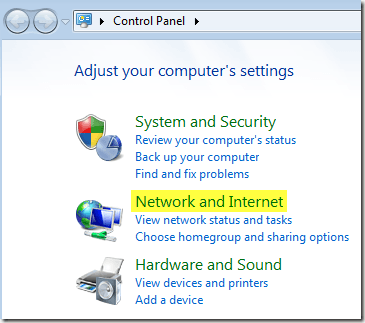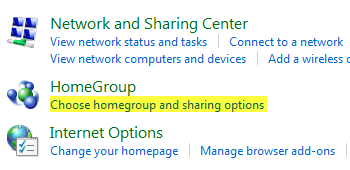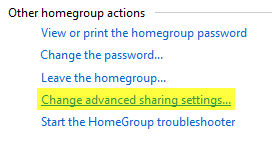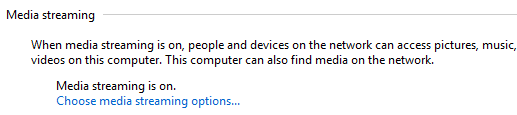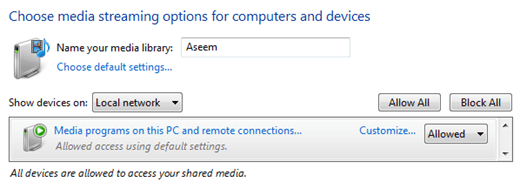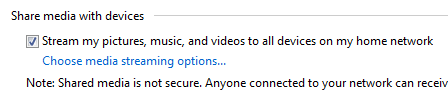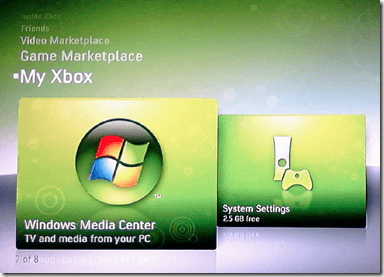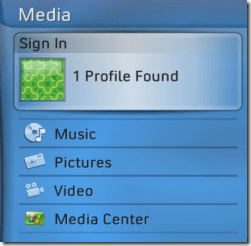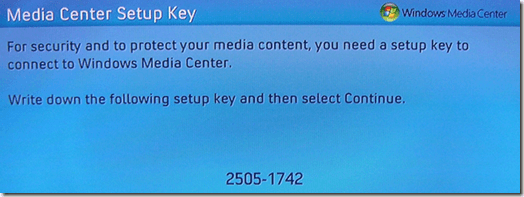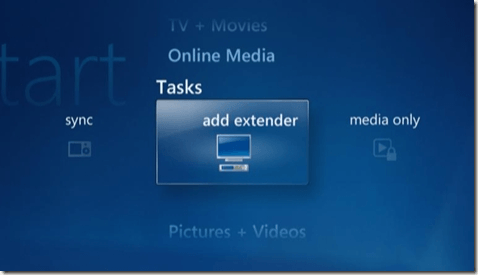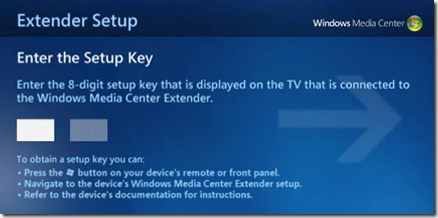Если у вас есть консоль Xbox 360, вы можете легко поделиться с ней всеми изображениями, видео и музыкой, хранящимися на вашем компьютере. Это удобно, если у вас есть Xbox, подключенный к огромному плоскопанельному телевизору, и вы хотите показать своей семье и друзьям домашнее видео или фотографии.
В зависимости от того, какую операционную систему вы используете и есть ли у вас компьютер с Windows Media Center, существует несколько различных способов подключения Xbox к компьютеру.
Подключите Windows XP к Xbox 360
Если у вас Windows XP без Media Center, вам потребуется использовать проигрыватель Windows Media для потоковой передачи контента на Xbox 360.
Это довольно простой процесс, и его настройка не займет много времени. Сначала выполните следующие действия в проигрывателе Windows Media:
<р>1. Нажмите Инструменты – Параметры в верхнем меню. <р>2. Затем перейдите на вкладку Библиотека и нажмите кнопку Настроить общий доступ . В зависимости от того, какую версию WMP вы используете, вместо этого у вас может быть кнопка Общий доступ к мультимедиа на вкладке «Библиотека». <р>3. Теперь установите флажок Поделиться моими медиафайлами и выберите консоль Xbox 360 из списка ниже. <р>4. Наконец, выбрав Xbox в списке, нажмите кнопку Разрешить . Рядом со значком консоли должна появиться зеленая галочка. <р>5. Нажмите кнопку Настроить , чтобы указать, какой тип медиафайлов вы хотите передавать на консоль Xbox.Теперь, чтобы получить доступ к своим медиафайлам на Xbox, просто перейдите в область «Мультимедиа» на панели управления Xbox и выберите Музыка, изображения или видео .
<р>6. Xbox автоматически обнаружит компьютеры в вашей сети, на которых используется общий доступ к сети WMP, поэтому вы можете просто выбрать компьютер по имени.Все очень просто! Теперь вы можете просматривать медиафайлы с вашего ПК на Xbox.
Подключите Windows 7/8/10 к Xbox 360
Чтобы подключить компьютер с Windows 7/8/10 к Xbox (без Windows Media Center), выполните следующие действия.
<р>1. Нажмите Пуск , затем Панель управления , затем Сеть и Интернет . <р>2. Нажмите Домашняя группа и параметры общего доступа . <р>3. Затем нажмите Изменить дополнительные настройки общего доступа .. <р>4. Прокрутите вниз до пункта Потоковая передача мультимедиа и нажмите Выбрать параметры потоковой передачи мультимедиа . Этот параметр может находиться в разделе Все сети . <р>5. Нажмите Включить потоковую передачу мультимедиа . Здесь вы можете дать своей медиатеке имя и выбрать, чем поделиться. <р>6. Нажмите «ОК», а затем нажмите «Сохранить изменения» на странице «Дополнительные настройки общего доступа». Это вернет вас на экран домашней группы. Здесь вы хотите установить флажок Передавать мои фотографии, музыку и видео на все устройства в моей домашней сети .Теперь вы можете выполнить те же действия на Xbox 360, чтобы получить доступ к медиафайлам, хранящимся на ПК с Windows 7/8/10.
Подключите Windows Media Center к Xbox 360
Если у вас есть компьютер с Windows Media Center, это очень простой процесс. Следуйте инструкциям ниже.
<р>1. Сначала на Xbox 360 вам необходимо получить 8-значный ключ настройки медиацентра. Это можно сделать, зайдя в Мой Xbox и выбрав Windows Media Center .Он также может находиться на вкладке Медиа .
<р>2. Следуйте инструкциям на экране, пока не дойдете до клавиши медиацентра. Это должно выглядеть примерно так: <р>3. Теперь перейдите на компьютер с Windows 7 или Vista Media Center и запустите его. Затем нажмите Задачи и Добавить расширитель . <р>4. Теперь введите свой 8-значный код и нажмите «Далее».На этом этапе, если у вас нет каких-то сумасшедших настроек брандмауэра, ваш компьютер должен быть подключен к Xbox 360 и готов к потоковой передаче музыки, видео и изображений!
Возникли проблемы с подключением Xbox 360 к компьютеру? Дайте нам знать в комментариях, и мы постараемся помочь. Наслаждайтесь!.